Yêu cầu báo giá
Yêu cầu báo giá
Yêu cầu Báo giá là một tài liệu mà một tổ chức gửi đến một hoặc nhiều nhà cung cấp để yêu cầu báo giá cho các mặt hàng.

Để truy cập Yêu cầu Báo giá, hãy truy cập:
Trang chủ> Mua> Mua> Yêu cầu báo giá
Trước khi tạo và sử dụng Yêu cầu Báo giá, trước tiên bạn nên tạo những điều sau:
Chuyển đến danh sách Yêu cầu Báo giá, nhấp vào Mới.
Nhập ngày tháng.
Chọn Nhà cung cấp mà Yêu cầu Báo giá sẽ được gửi đến.
Trong bảng tiếp theo, hãy nhập các mặt hàng, số lượng và kho mục tiêu nơi bạn sẽ gửi các mặt hàng.
Nhà kho có thể được để trống nếu "Giữ nguyên Kho hàng" không được chọn cho mặt hàng.
Lưu và gửi.

Yêu cầu Báo giá (RFQ) cũng có thể được tạo từ Yêu cầu Vật liệu đã gửi. Khi RFQ được tạo, bạn có thể in và gửi cho nhà cung cấp tệp PDF có tất cả các chi tiết bạn đã nhập có liên quan đến RFQ. Bạn cũng có thể nhận được câu trả lời của họ (Báo giá của nhà cung cấp) trong chính ERPNext, xem phần 4.1 Báo giá của nhà cung cấp theo người dùng . Tuy nhiên, đối với một số lượng lớn các mặt hàng, nhà cung cấp của bạn có thể thoải mái hơn với một trang tính Excel, v.v.
Các mục trong bảng mục có thể được tìm nạp từ các tài liệu khác. Các tùy chọn là: Yêu cầu vật liệu, Cơ hội và Nhà cung cấp có thể.
Yêu cầu Vật liệu : Các vật phẩm sẽ được tìm nạp từ Yêu cầu Vật liệu đã gửi mà bạn chọn. Yêu cầu Vật liệu có thể được tìm kiếm bằng một số từ phù hợp và cũng có thể chọn phạm vi ngày để lọc Yêu cầu Vật liệu.
Cơ hội : Các mục sẽ được tìm nạp từ Cơ hội đã lưu. Một phạm vi ngày cũng có thể được chọn ở đây.
Nhà cung cấp có thể : Chọn một nhà cung cấp có thể. Sau đó, nếu bạn có bất kỳ Yêu cầu Vật liệu nào được gửi chống lại nhà cung cấp này, bạn có thể tìm nạp các mặt hàng từ đó.

Thay vì nhập thủ công các nhà cung cấp vào bảng, bạn cũng có thể tìm nạp họ bằng cách sử dụng nút 'Nhận nhà cung cấp'. Khi bạn nhấp vào Công cụ> Nhận nhà cung cấp , bạn sẽ thấy trường 'Nhận nhà cung cấp theo'. Có hai tùy chọn để tìm nhà cung cấp: Theo Thẻ hoặc Theo Nhóm.
Theo thẻ : Chuyển đến 'Danh mục thẻ' thông qua tìm kiếm từ thanh tìm kiếm. Trước tiên, bạn phải tạo các thẻ ở đây và gán chúng cho Nhà cung cấp trong mô-đun Mua. Sau đó, bạn có thể chọn 'Theo thẻ'. Khi nhấp vào Thêm 'Tất cả các nhà cung cấp', các nhà cung cấp có thẻ phù hợp sẽ được tìm nạp.
Theo Nhóm : Chọn 'Nhóm nhà cung cấp' và chọn nhóm nhà cung cấp mà từ đó các nhà cung cấp cần được thêm vào. Ví dụ: nếu bạn chọn Phần cứng, tất cả các nhà cung cấp phần cứng của bạn sẽ được thêm vào để bạn có thể nhận được báo giá từ tất cả họ.

Trong bảng Nhà cung cấp, khi mở rộng một hàng có hình tam giác ngược, bạn sẽ thấy tùy chọn 'Tải xuống PDF' sẽ mở một tệp PDF của RFQ.
Khi bạn nhấp vào Công cụ> Liên kết đến Yêu cầu Vật liệu , nó sẽ liên kết Yêu cầu Báo giá với Yêu cầu Vật liệu có sẵn. Các hạng mục phải giống nhau trong Yêu cầu báo giá và Yêu cầu nguyên vật liệu.

Bây giờ, khi Yêu cầu Báo giá được lưu, bạn có thể thấy trong Trang tổng quan rằng nó được liên kết với Yêu cầu Vật liệu. Nếu có nhiều Yêu cầu Nguyên liệu với các vật phẩm giống nhau, thì liên kết sẽ được tạo với Yêu cầu Nguyên liệu mới nhất.
Trong phần 'Chi tiết Email', của Bản thảo Yêu cầu Báo giá, có một điều khoản là xây dựng và xem trước email của bạn để gửi đến Nhà cung cấp. 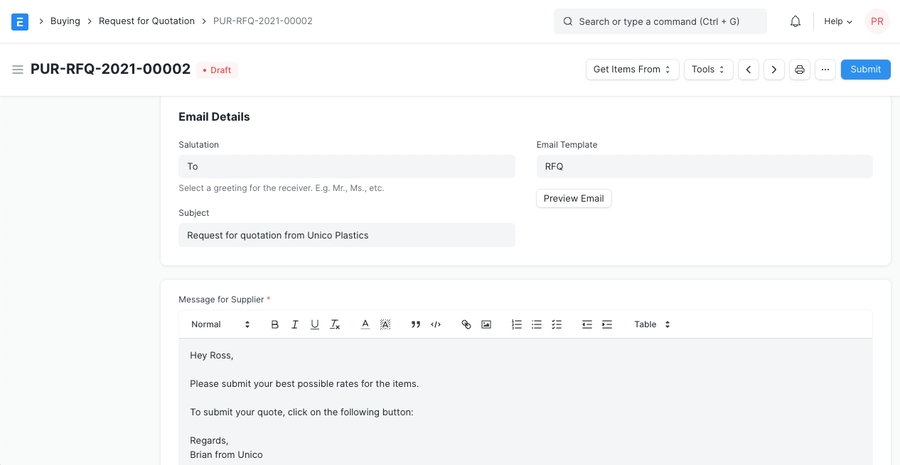
Nhập bất kỳ thông báo bổ sung nào cho Nhà cung cấp trong trường 'Thông báo cho Nhà cung cấp'. Trường này có thể được tự động điền bằng cách sử dụng trường 'Mẫu Email'.
Một lời chào có thể được thêm vào và trường 'Chủ đề' cũng có thể được thay đổi. Sau khi hoàn tất, bạn có thể nhấp vào nút 'Xem trước Email' và xem bản xem trước của email sẽ được gửi. 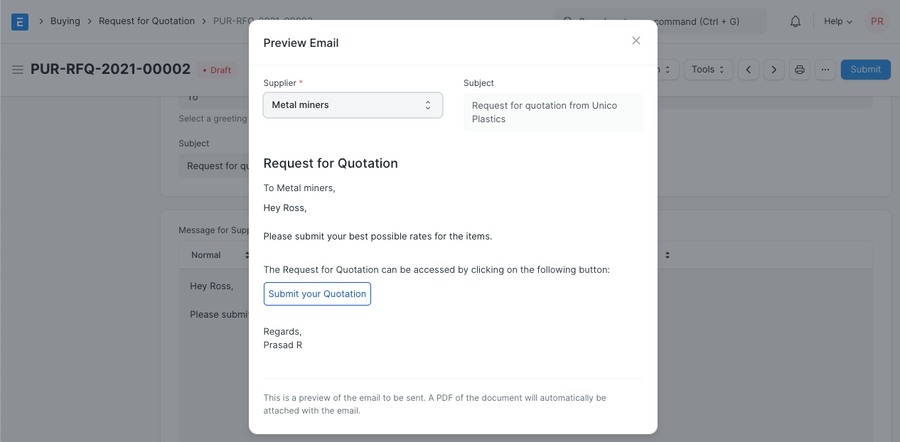
Trong các giao dịch Mua bán, có thể có một số Điều khoản và Điều kiện nhất định để Nhà cung cấp cung cấp hàng hóa hoặc dịch vụ cho Khách hàng. Bạn có thể áp dụng các Điều khoản và Điều kiện cho các giao dịch và chúng sẽ xuất hiện khi in tài liệu. Để biết về các Điều khoản và Điều kiện, hãy nhấp vào đây
Bạn có thể in yêu cầu báo giá / đơn đặt hàng trên giấy tiêu đề của công ty. Biết thêm tại đây .
'Nhóm các mục giống nhau' sẽ nhóm các mục giống nhau được thêm nhiều lần trong bảng mục. Điều này có thể được nhìn thấy khi bạn in nó.
Tiêu đề của tài liệu của bạn có thể được thay đổi. Biết thêm tại đây .
Sau khi tạo Yêu cầu báo giá, có hai cách để tạo Báo giá cho nhà cung cấp từ Yêu cầu báo giá.
Mở Yêu cầu báo giá và nhấp vào Báo giá nhà cung cấp> Tạo .
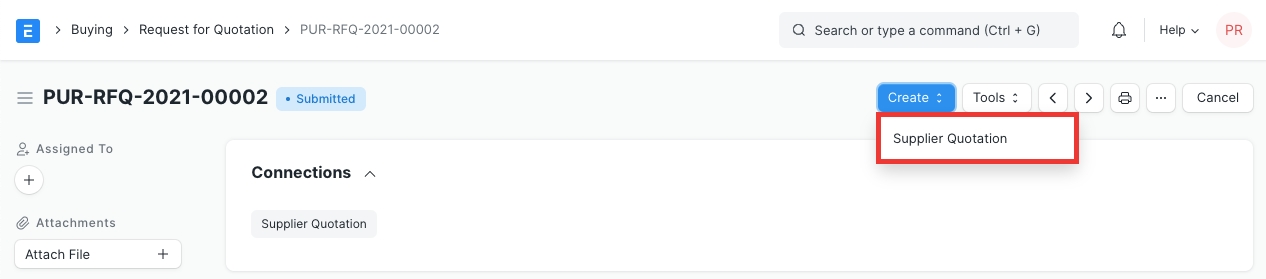
Báo giá nhà cung cấp từ RFQ Chọn Nhà cung cấp, nhấp lại vào nhà cung cấp. Trong trang này, hãy nhấp vào dấu + bên cạnh 'Báo giá nhà cung cấp'. Một trang Báo giá nhà cung cấp mới sẽ được mở ra, người dùng phải nhập số lượng, tỷ lệ và gửi nó.
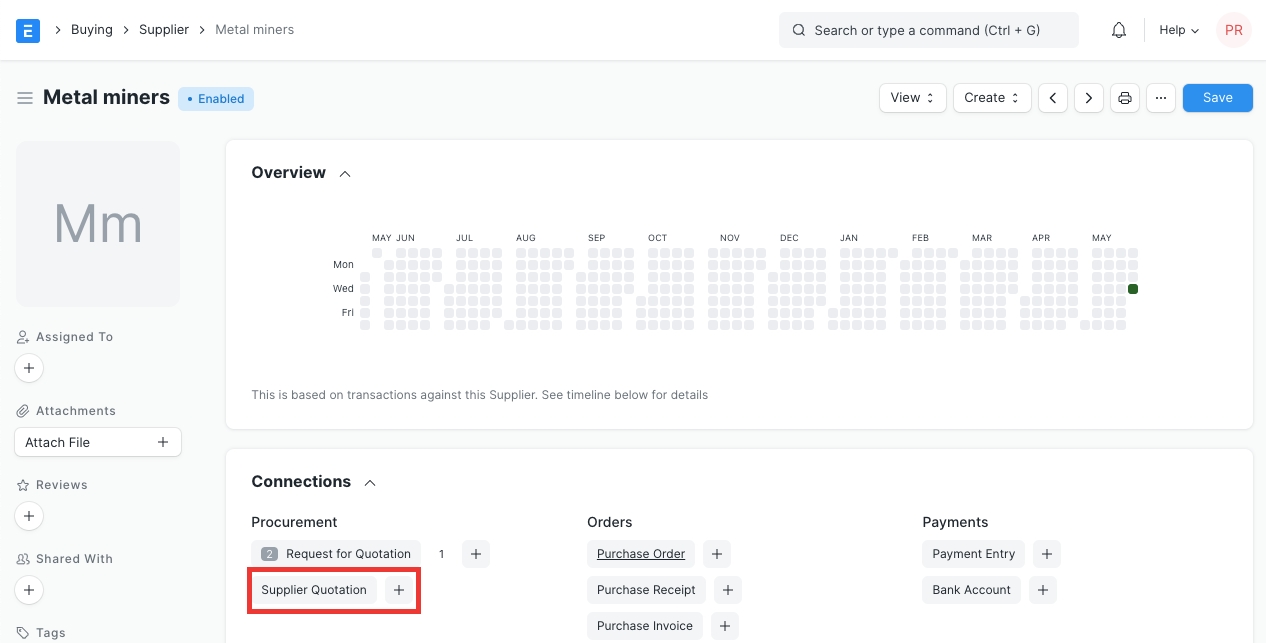
Nhà cung cấp Báo giá từ Nhà cung cấp
Nếu một Liên hệ được tạo cho Nhà cung cấp và một địa chỉ email được liên kết với Liên hệ, chi tiết Liên hệ và địa chỉ email sẽ được tìm nạp khi chọn Nhà cung cấp. Tạo Liên hệ và địa chỉ email nếu chưa có.
Nhấp vào Công cụ> Gửi Email đến Nhà cung cấp .
Nếu không có tài khoản của Nhà cung cấp : Hệ thống sẽ tạo tài khoản của Nhà cung cấp và gửi thông tin chi tiết đến Nhà cung cấp. Nhà cung cấp sẽ cần nhấp vào liên kết (Cập nhật mật khẩu) có trong email. Sau khi cập nhật mật khẩu, Nhà cung cấp có thể truy cập cổng thông tin của họ bằng biểu mẫu 'Yêu cầu Báo giá'. Nhà cung cấp sẽ được tạo với tư cách là Người dùng trang web.
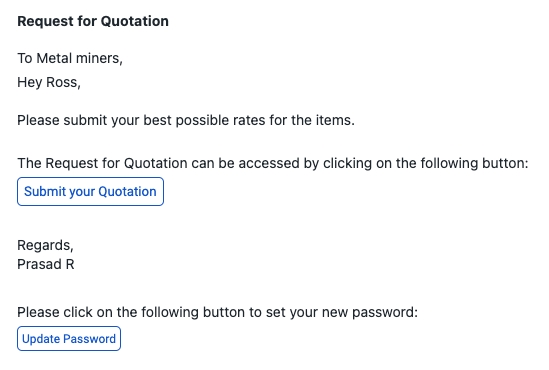
Email của nhà cung cấp nếu không có tài khoản Nếu có tài khoản của Nhà cung cấp : Hệ thống sẽ gửi liên kết Yêu cầu Báo giá đến Nhà cung cấp. Nhà cung cấp phải đăng nhập bằng thông tin đăng nhập của mình để xem biểu mẫu Yêu cầu Báo giá trên cổng thông tin.
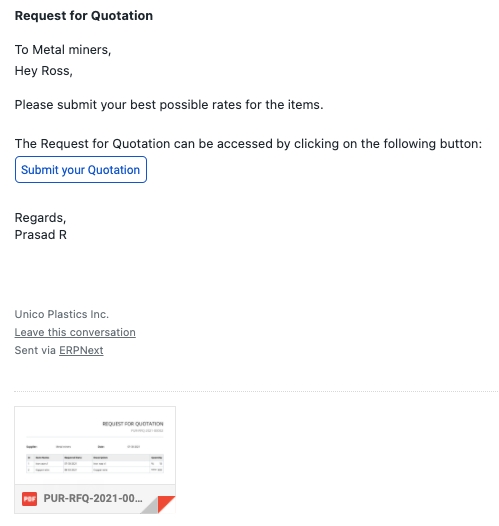
Email của nhà cung cấp nếu có tài khoản Dù bằng cách nào, khi Nhà cung cấp đăng nhập, màn hình sau sẽ được hiển thị cho họ. Từ đây, họ có thể gửi cho bạn một bảng báo giá:
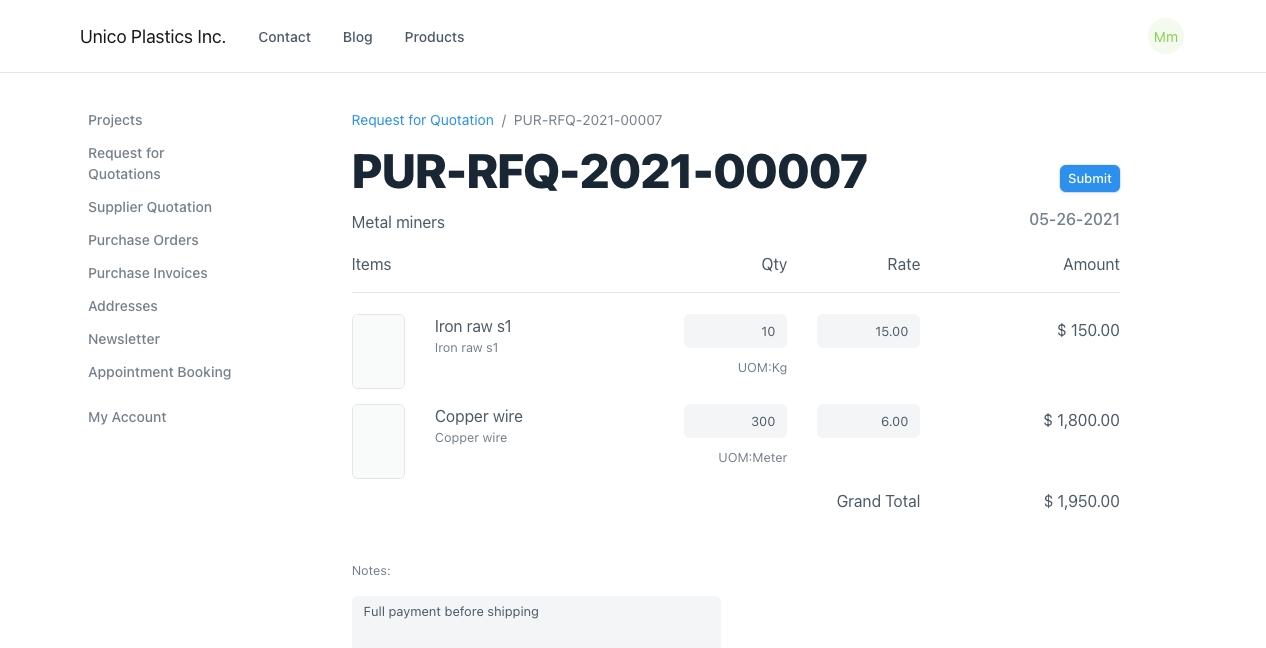
Màn hình báo giá của nhà cung cấp Nhà cung cấp phải nhập số tiền và ghi chú (điều khoản thanh toán) vào biểu mẫu và nhấp vào Gửi. Trong phần Trích dẫn, các trích dẫn trước đó sẽ được hiển thị.
Khi gửi, ERPNext sẽ tạo Báo giá dành cho nhà cung cấp (chế độ dự thảo) đối với Nhà cung cấp. Người dùng phải xem lại Báo giá của Nhà cung cấp và gửi nó. Khi tất cả các hạng mục từ Yêu cầu báo giá đã được Nhà cung cấp báo giá, trạng thái báo giá được cập nhật thành 'Đã nhận' trong bảng 'Nhà cung cấp' của Yêu cầu báo giá.
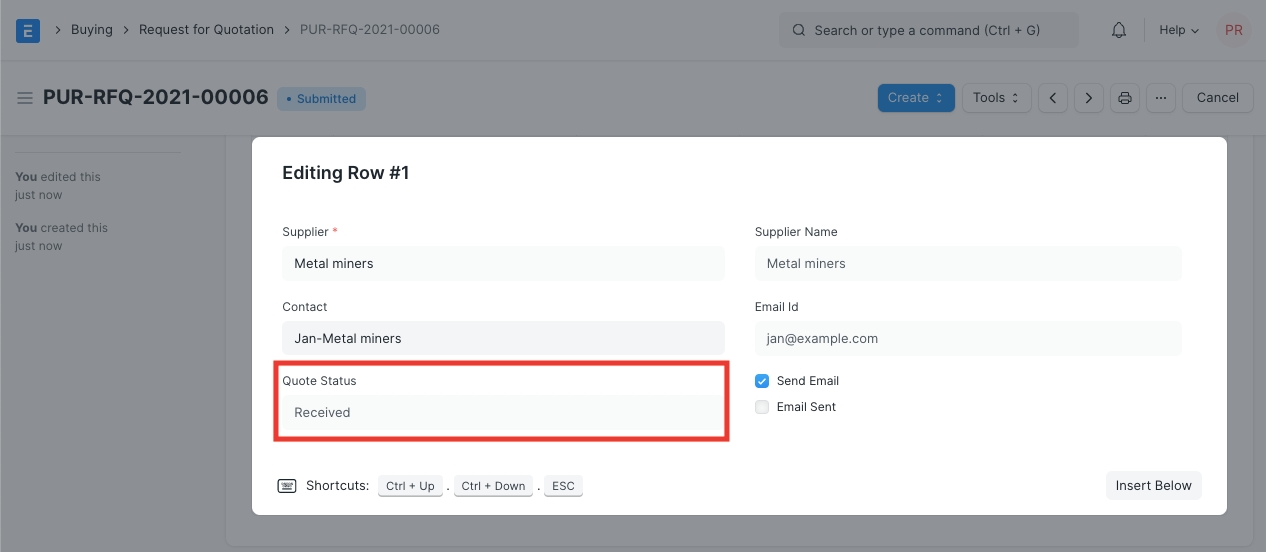
Trạng thái RFQ sau khi báo giá của nhà cung cấp
Đọc Báo giá của nhà cung cấp để biết thêm.
Last updated